Use Pardot Landing Pages in Pardot Lightning App /Utilisation des pages de destination Pardot Lightning App
Learning Objectives: /Objectifs de formation :
After completing this unit, you’ll be able to: /Une fois cette unité terminée, vous pourrez :
- Describe what a Pardot landing page is and when to use one. /Expliquer ce qu’est une page de destination Pardot et quand l’utiliser.
- Choose between different methods for creating landing pages. /Choisir la méthode de création de la page de destination.
- Build a landing page. /Construire une page de destination.
What Are Landing Pages /Que sont les pages de destination ?
A landing page is a specific web page that a visitor typically reaches after clicking a link or advertisement. These pages generally display content that is specific to the advertisement, search keyword, or link clicked. While a clean, easy to navigate website is important, simply driving visitors directly to your home page can be an ineffective method of converting visitors. /Une page de destination est une page web spécifique qu’un visiteur atteint généralement après avoir cliqué sur un lien ou une publicité. Ces pages affichent généralement du contenu spécifique à la publicité, au mot-clé ou au lien cliqué. S’il est important d’avoir un site lisible et facile à parcourir, diriger simplement vos visiteurs vers la page d’accueil principale de votre site s’avère souvent peut efficace pour les convertir.
A landing page presents a streamlined path designed to elicit a specific action by the visitor prospect, whether it’s giving their email address and converting to a prospect or registering for an upcoming event. /Une page de destination présente un parcours balisé conçu pour inciter le visiteur à accomplir une action spécifique, comme donner son adresse e-mail (pour le convertir en prospect) ou s’inscrire à un événement à venir.
Pardot’s landing page builder helps you build your landing pages without needing a web developer. Since they’re hosted by Pardot, you can also build in automation based on whether a prospect has previously viewed or submitted a landing page. Check the resources section for a full list of available automation criteria. /L’éditeur de page de destination de Pardot permet d’élaborer une page de destination sans l’aide d’un développeur web. Comme elle est hébergée par Pardot, vous pouvez également y intégrer une automatisation, selon que le prospect a ou non déjà vu ou soumis une page de destination. Consultez la section Ressources pour connaître la liste complète des critères d’automatisation.
Choose a Custom or a Stock Template /Choix du modèle : personnalisé ou prédéfini
When you build a landing page, you can either use a custom layout template to style your landing page, or use a Pardot stock template along with the drag and drop editor. /Quand vous élaborez une page de destination, vous pouvez utiliser un modèle de mise en page personnalisé pour l’habillage de la page de destination, ou bien utiliser un modèle prédéfini Pardot, ainsi que l’éditeur par glisser-déposer.
This short video walks you through both landing page design options. /Cette courte vidéo présente les deux options de conception d’une page de destination.
Check out this handy table to help you decide which option to use. /Consultez ce tableau pratique pour choisir l’option la plus indiquée pour votre usage.
| Marketing need | Landing page creation method |
|---|---|
| I’d like to use pre-existing HTML to style my landing page.I have access to the HTML code of my Pardot landing page. | For either of these scenarios, you will create both a custom layout template to house your HTML and then apply it to the accompanying landing page. Find those instructions in the Creating a Landing Page Using a Layout Template article. View instructions for building a landing page using a custom layout template to see how to replicate your existing website’s look and feel. |
| I’d like to use one of the Pardot stock templates to create a new landing page | For this scenario, you’ll choose a Pardot stock template that suits your needs. When using a stock template, you can skip the layout template step all together and go straight to our Landing Page Builder. Find those instructions in the Creating a Landing Page Using a Stock Template article. |
| Besoin marketing | Méthode de création de la page de destination |
|
Dans ces deux scénarios, vous allez créer un modèle de mise en page personnalisé pour héberger votre HTML, puis l’appliquer à la page de destination associée. Vous trouverez les instructions adéquates dans l’article Création de modèles de mise en page pour les pages de destination. Consultez les instructions pour l’élaboration d’une page de destination à partir d’un modèle de mise en page personnalisé pour savoir comment reproduire le style et l’habillage de votre site existant. |
|
Dans ce scénario, vous allez choisir un modèle prédéfini Pardot adapté à vos besoins. Quand vous utilisez un modèle prédéfini, vous pouvez ignorer entièrement l’étape de modèle de mise en page et passer directement à l’éditeur de page de destination. Vous trouverez les instructions adéquates dans l’article Création de pages de destination à l’aide de modèles prédéfinis. |
Build a Landing Page /Création d’une page de destination
If you remember from back in Pardot Basics for Pardot Lightning App, Leung is planning for an upcoming client appreciation event. She’s already created her RSVP custom field to track attendees and now she’d like to create a quick landing page to host her simple RSVP form. /Si vous vous souvenez du module Concepts de base de Pardot for Pardot Lightning App, Leung planifie un événement de fidélisation de la clientèle à venir. Elle a déjà créé un champ personnalisé RSVP et souhaite maintenant élaborer rapidement une page de destination pour accueillir son petit formulaire RSVP.
We created the RSVP custom field in the Walk Like an Administrator unit of the Pardot Basics module. If you haven’t completed that, then we suggest that you go there to create that field first. (Don’t worry…we’ll wait here while you do that.) /Nous avons créé le champ personnalisé RSVP dans l’unité Dans les pas d’un administrateur du module Concepts de base de Pardot. Si vous ne l’avez pas suivie, nous vous suggérons de le faire pour créer ce champ. (Prenez votre temps, nous attendrons votre retour pour continuer.)
Leung plans to use the landing page in all her event promotion materials. While Leung is a great Pardot administrator, she isn’t super comfortable with HTML, so she decides to use the Pardot drag-and-drop wizard to build her page. /Leung prévoit d’utiliser la page de destination dans tous les supports de promotion de cet événement. Si Leung est une administratrice Pardot de talent, elle n’est pas très à l’aise en HTML. Elle décide donc d’utiliser l’assistant par glisser-déposer pour construire sa page.
Let’s create a landing page for Cloudy Computing’s upcoming client appreciation event. /Créons une page de destination pour le prochain événement de fidélisation de la clientèle de Cloudy Consulting.
Create a New Landing Page: /Création de la nouvelle page de destination :
- Navigate to Content | Landing Pages. /Accédez au Content | Landing Pages.
- Click +Add Landing Page. /Cliquez sur +Add Landing Page.
- Enter
Cloudy Computing Client Appreciation Socialin the Name field for this landing page. Don’t worry, this name is only seen by Pardot administrators. /Saisissez Cloudy Computing Client Appréciation Social dans le champ Nom de cette page de destination. Ne vous inquiétez pas, ce nom n’est vu que par les administrateurs Pardot. - Enter
Cloudy Computing Thanks You!as the Title. This is displayed in the browser’s title bar. /Entrez Cloudy Computing Merci! comme titre. Ceci est affiché dans la barre de titre du navigateur. - Click Choose and select the Website Tracking campaign. /Cliquez sur Choose et sélectionnez Website Tracking campaign.
- Click Choose Selected. /Cliquez sur Choose Selected.
- Click Next. /Cliquez sur Next.
Select a Form: /Sélectionnez un formulaire:
- Select Create new form to launch the Form Wizard. /Sélectionnez Create new form pour lancer l’assistant de formulaire.
- Click Next. /Cliquez sur Next.
- Enter
RSVPas the form’s Name. /Entrez RSVP comme nom du formulaire. - Click Next. /Cliquez sur Next.
- Click +Add New Field. /Cliquez +Add New Field
- Select the RSVP custom field you created earlier in the Pardot Basic module. /Sélectionnez le champ personnalisé RSVP que vous avez créé précédemment dans le module Pardot Basic.
- Click Next. /Cliquez sur Next.
- Select the Standard Form form layout template. /Sélectionnez le modèle de mise en page Standard Form .
- Click Next. /Cliquez sur Next.
- Leave the form’s thank you content as the default settings and click Next. /Laissez le contenu de remerciement du formulaire comme paramètres par défaut et cliquez sur Next.
Content Layout: Disposition du contenu:
- Select Stock Templates to preview Pardot’s pre-formatted stock template options. /Sélectionnez Stock Templates pour prévisualiser les options de modèle de stock préformatées de Pardot.
- Select the Start from Scratch template. /Sélectionnez le modèle Start from Scratch.
- Select
and drag it to the center of the builder. This automatically populates the RSVP form. /Sélectionnez l’icône du formulaire et faites-la glisser vers le centre du générateur. Cela remplit automatiquement le formulaire RSVP.
- Choose Page Options to make general changes to the whole page (such as font family, font size, background color, and so on). /Choisissez Page Options pour apporter des modifications générales à la page entière (comme la famille de polices, la taille de police, la couleur d’arrière-plan, etc.).
- Design the page however you’d like! /Concevez la page comme vous le souhaitez!
- Click Next. /Cliquez Next.
Confirm & Save: /Confirmer et enregistrer
- Review the confirmation page to finalize your landing page. Select Preview Landing Page to view the page before saving. /Consultez la page de confirmation pour finaliser votre page de destination. Sélectionnez Preview Landing Page pour afficher la page avant de l’enregistrer.
- Click Confirm & Save to save your work. /Cliquez sur Confirm & Save pour enregistrer votre travail.
Great job! Now you’ve created a simple landing page that Leung can use to collect RSVPs for her event. /Bon travail ! Vous avez créé une page de destination simple pour permettre à Leung de recueillir les réponses aux invitations pour son événement.
Throughout this module, you’ve learned how to track visitors and prospects and how to create campaigns in Pardot to capture a prospect’s first touchpoint. You built a form to generate leads and gather information about your prospects over time and you built a landing page in Pardot to host your form. /Tout au long de ce module, vous avez appris à suivre les visiteurs et les prospects, et à créer des campagnes dans Pardot pour consigner le premier point de contact d’un prospect. Vous avez élaboré un formulaire pour générer des pistes et recueillir des informations sur vos prospects au fil du temps, et vous avez construit une page de destination Pardot pour accueillir ce formulaire.
Now you can start generating leads or prospects with Pardot, through forms and landing pages and you can create a seamless, branded experience for your prospects. /Vous pouvez maintenant commencer à générer des pistes ou des prospects à l’aide des formulaires et des pages de destination Pardot, et créer pour vos prospects une expérience fluide, affichant votre identité de marque.


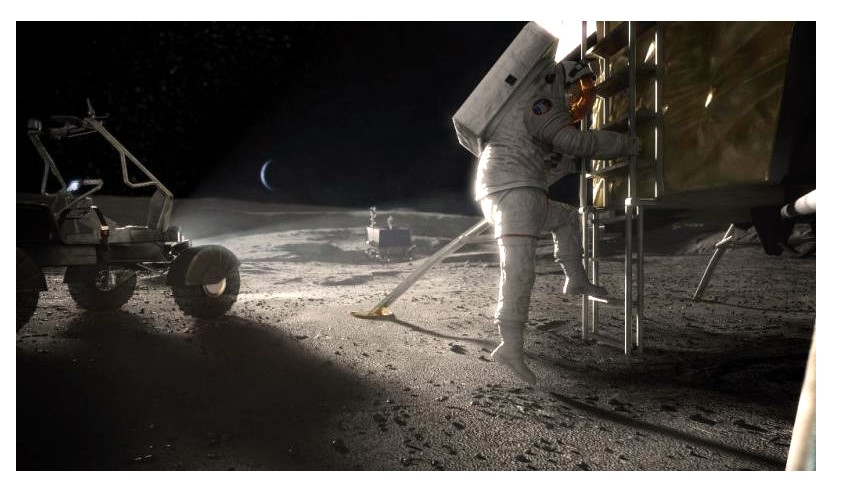
 and drag it to the center of the builder. This automatically populates the RSVP form. /Sélectionnez l’icône du formulaire et faites-la glisser vers le centre du générateur. Cela remplit automatiquement le formulaire RSVP.
and drag it to the center of the builder. This automatically populates the RSVP form. /Sélectionnez l’icône du formulaire et faites-la glisser vers le centre du générateur. Cela remplit automatiquement le formulaire RSVP.
